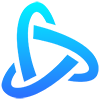Présentation du logiciel
Scolar Trésor permet d’importer les opérations depuis DFT et travailler sur les opérations bancaires.
De plus il permet d’annoter les lignes des opérations
Fonctionnalités
-Multi-établissements
-Importation des relevés de compte
-Gestion des raccourcis
-Possibilités d’annoter les opérations
-Possibilité d’imprimer toutes les opérations ou les filtres appliqués
-Possibilité de supprimer tous les enregistrements de la base de données
-Exportation vers Word et Excel
-Possibilités d’effectuer les tris suivants :
Tri sur établissements
Tri sur une dates
Tri sur une périodes
Recherche d’une occurrence dans le libellé de l’opération
Utilisation des raccourcis
Recherche sur la colonne « Compte »
Création d’un établissement
Afin de pouvoir utiliser le logiciel correctement vous devez commencer par saisir le ou les établissements
Pour créer les établissements, cliquez sur « Etablissements » dans le menu
Dans la fenêtre, saisissez directement les établissements. L’enregistrement d’un établissement se fait uniquement quand vous changez de ligne
Exportation des opérations depuis DFT
Pour importer un relevé de compte il faut d’abord exporter les données de DFT. Pour cela, les opérations à réaliser sont les suivantes :
-Se connecter à DFT et choisir un établissement
-Cliquer sur le bouton « Consultation sur 60j. »

-Cliquer sur « détaillé » en haut de la fenêtre afin d’obtenir toutes les données
![]()
-Cliquer sur « Télécharger le relevé au format Excel »

-Le relevé se télécharge. Pour plus de simplicité renommez le
Format nécessaire du fichier DFT exporté
Afin d’être correctement intégré dans le logiciel Scolar Trésor, votre fichier Excel doit obligatoirement avoir :
-La première ligne avec une opération en A-12 sinon l’ensemble de l’importation sera décalé
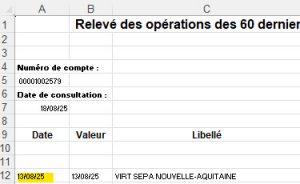
Importation du relevé DFT dans le logiciel
-Dans le menu principal de Scolar Trésor cliquer sur « Importation »
–Sélectionnez l’établissement pour lequel vous allez importer le relevé
-Cliquer sur le bouton avec les 3 points pour sélectionner le fichier que vous avez exporté de DFT puis cliquer sur « Importer »
-La table de la fenêtre se remplie avec les données importées
– Répétez cette opération avec vos différents relevés
– Le logiciel est prêt pour un nouveau téléchargement quand le champ fichier est vide
Supprimer toutes les opérations
-Dans le menu principal de Scolar Trésor cliquer sur « Importation »
-Cliquer sur « Tout supprimer », une fenêtre vous demande de confirmer la suppression
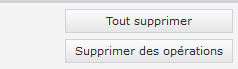
Supprimer certaines opérations
Pour supprimer certaines opérations, cliquez sur le bouton « Supprimer des opérations ». Sur la nouvelle fenêtre, cliquez sur le bouton de suppression à gauche de la ligne que vous voulez supprimer.
Saisir des informations sur les opérations
Afin de travailler sur les opérations importées dans le logiciel, cliquer sur « Opérations » dans le menu principal du logiciel
La fenêtre se présente en 3 parties :

-Sur la gauche : Tous les filtres applicables
-Sur la droite : La gestion des raccourcis
-En bas : La table avec les enregistrements
La table où s’affichent les enregistrements possède 2 colonnes qui sont utilisables en saisie. La colonne
« Compte » et la colonne « Informations ». J’ai créé ces 2 colonnes pour les personnels des agences comptables afin qu’ils puissent saisir les comptes d’affectation ainsi que des informations éventuelles
Lorsqu’on saisit le compte ou une information l’enregistrement se fait dès que vous sélectionnez une autre ligne de la table.
Utiliser les filtres
Sur la partie gauche de la fenêtre, différents filtres sont à votre disposition. Il est à noter que les filtres sont cumulatifs, c’est à dire que les conditions s’ajoutent les une aux autres.
–Choisir un établissement : Le logiciel étant multi-établissements, il vous faut choisir l’établissement sur lequel vous souhaitez travailler.
–Choisir une date : Ce filtre vous permet de choisir une date spécifique à afficher. Cette date doit exister dans les relevés de compte. Par exemple une date correspondant à un dimanche n’affichera aucun résultat.
–Période entre 2 dates : Ce filtre vous permet d’afficher les opérations comprises entre deux dates.
Attention ce filtre fonctionne avec un équivalent de supérieur ou égal à et inférieur ou égal à.
–Ma recherche contient : Ce filtre permet de chercher un mot spécifique dans les libellés. Par exemple, si vous saisissez « Dupont » tous les libellés qui contiennent ce mot s’afficheront.
–Choisir un raccourci : ce filtre permet de sélectionner un raccourci. Voir la rubrique dédiée aux raccourcis.
–Recherche comptes : ce filtre permet d’effectuer une recherche sur la colonne « Compte ». Par exemple si vous saisissez « 411200 » toutes les lignes avec ce compte s’afficheront.
–Supprimer les filtres : Le bouton supprimer les filtres permet de revenir à l’état initial de la table avec tous les enregistrements à l’écran.
Imprimer des opérations
Dans la fenêtre « Opérations », le bouton « Imprimer » situé à droite de la fenêtre permet d’imprimer les opérations présentes sur la table. Si vous appliquez des filtres, seules les opérations liées aux filtres seront imprimées. Le bouton ne s’affiche qu’après la sélection d’un établissement.
Les raccourcis
Les raccourcis sont des textes conservés en mémoire qui permettent de filtrer rapidement une table.

Créer un raccourci
Prenons un exemple : Vous souhaitez voir tous les dépôts de chèques facilement. Dans les opérations DFT, tous les dépôts de chèques sont intitulés comme suit « ENCAISSEMENT CHEQUES CPD ».
Dans la zone de texte intitulée « Créer un raccourci » saisissez « ENCAISSEMENT CHEQUES CPD » et cliquez sur le bouton « Valider ». Votre raccourci est créé.
Aller dans les filtres et cliquez sur la liste déroulante « Choisir un raccourci ».
Votre saisie apparait. Si vous la sélectionnez, seules les lignes contenant « ENCAISSEMENT CHEQUES CPD » s’afficheront à l’écran.
Vous pouvez créer autant de raccourcis que vous le souhaitez.
Supprimer un raccourci
Pour supprimer un raccourci, cliquez sur « Gérer les raccourcis ».
Une fenêtre s’ouvre avec tous les raccourcis. Il suffit de cliquer sur l’icône à gauche de la table pour supprimer une ligne.
Exporter les données
Depuis les tables de données, vous pouvez exporter le contenu vers différents outils